MicroStrategy ONE
패키지 마이그레이션
MicroStrategy 2021 업데이트 4에 도입된 이 이전 미리 보기 기능은 MicroStrategy 2021 업데이트 7부터 사용할 수 있습니다.
관리자만 대상 환경 및/또는 프로젝트로 패키지를 마이그레이션할 수 있습니다. 다른 사용자가 마이그레이션을 요청할 수 있어야 합니다. 참조마이그레이션을 사용할 수 있는 권한 할당자세한 내용은 을(를) 참조하십시오.
이 항목에서는 다음 워크플로에 대해 설명합니다.
관리자가 아닌 워크플로
- Workstation 창을 엽니다.
-
탐색 창에서 을(를) 클릭합니다. 마이그레이션 .
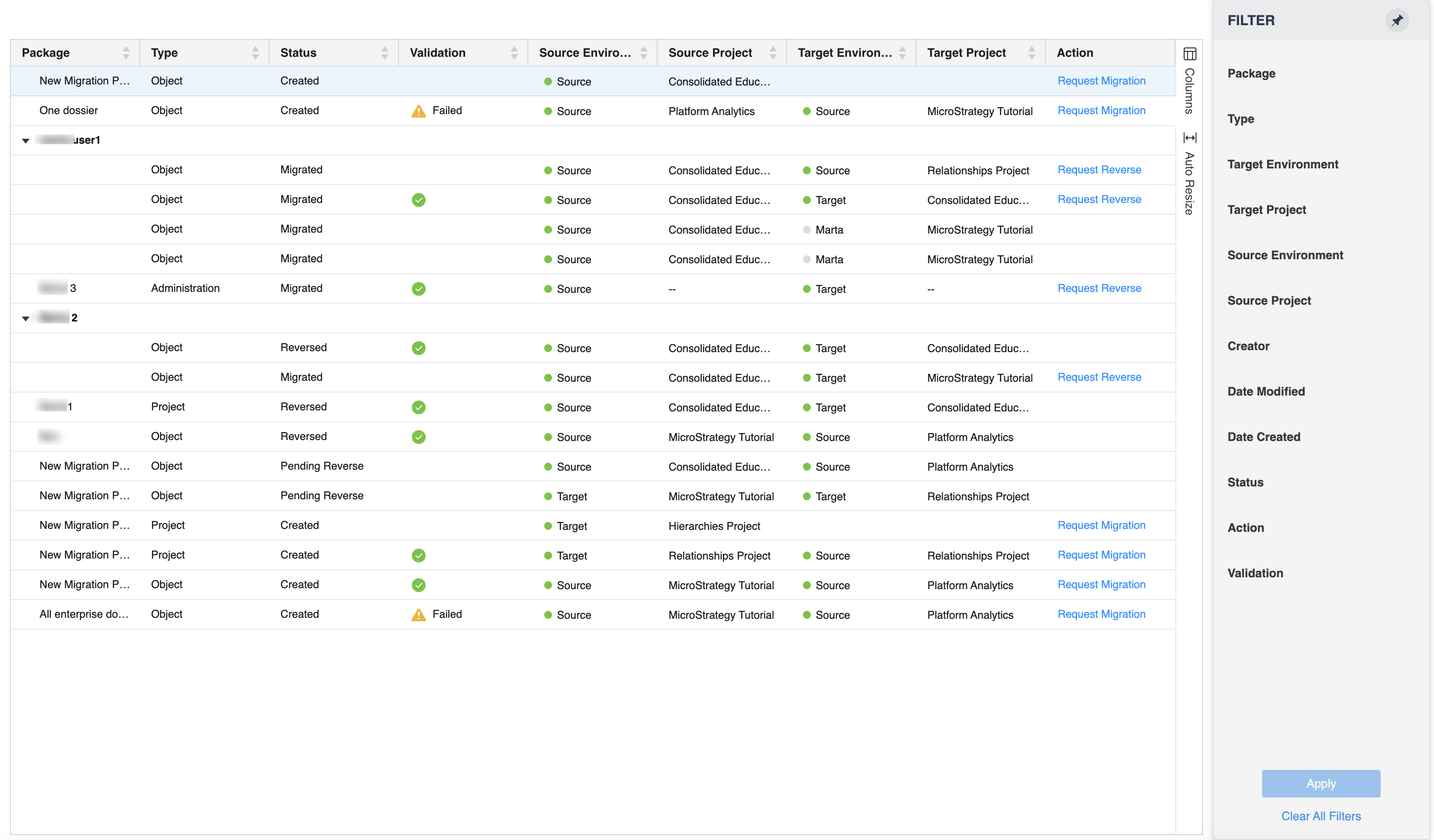
-
패키지를 선택하고 을(를) 클릭합니다. 마이그레이션 요청에서작업개 열.
-
대상 환경 및 프로젝트를 선택합니다. 연결된 환경만 선택할 수 있습니다. 대상 환경 또는 프로젝트에 대한 액세스 권한이 없는 경우 이 선택 항목을 비워 두면 관리자가 마이그레이션을 진행하기 전에 해당 항목을 작성할 수 있습니다.
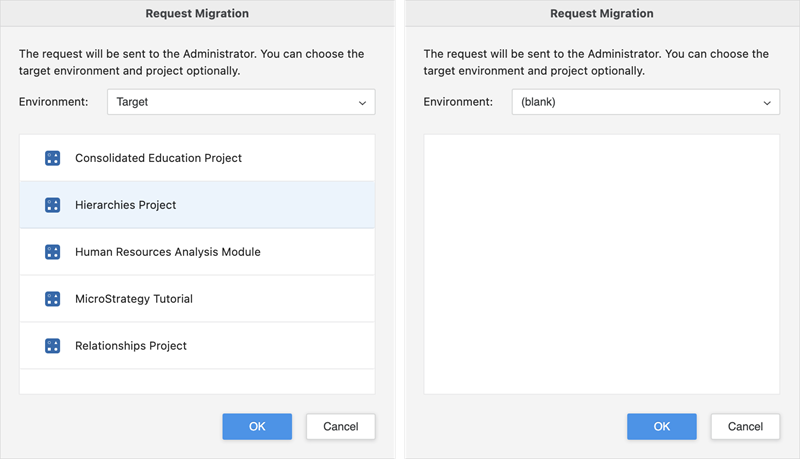
-
확인을 클릭합니다.
패키지 상태가 (으)로 변경됩니다. 마이그레이션 보류 중 . 관리자가 패키지를 마이그레이션하면 상태가 (으)로 변경됩니다. 마이그레이션됨 .
관리자 워크플로
- Workstation 창을 엽니다.
-
탐색 창에서 을(를) 클릭합니다. 마이그레이션 .
-
패키지를 선택하고작업열, 선택마이그레이션 . 파일이 있는 패키지만 마이그레이션할 수 있습니다. 생성됨또는마이그레이션 보류 중상태.
-
사용자가 대상 환경 및 프로젝트를 제공하지 않은 경우 프롬프트가 표시되면 대상 환경 및 프로젝트를 선택하고 을(를) 클릭합니다. 확인 .
-
확인을 클릭합니다.
마이그레이션 프로세스가 시작되면 마이그레이션을 되돌릴 수 있는 실행 취소 패키지가 자동으로 생성됩니다.
인 경우모두 유지패키지의 개체 중 하나에 대해 작업이 선택된 경우 실행 취소 패키지가 생성되지 않고 마이그레이션을 되돌릴 수 없습니다.
